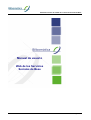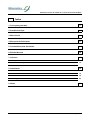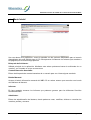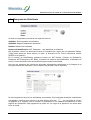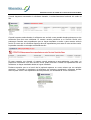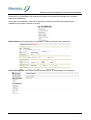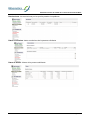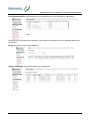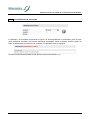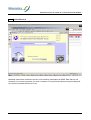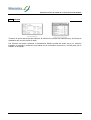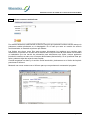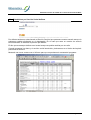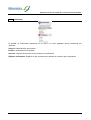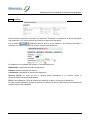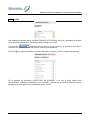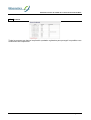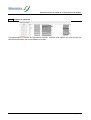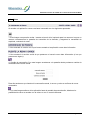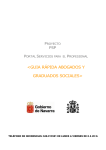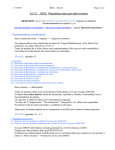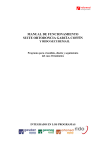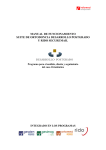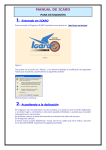Download Manual de usuario - Gobierno de Navarra
Transcript
Manual de Usuario de la Web de los Servicios Sociales de Base Manual de usuario Web de los Servicios Sociales de Base BILBOMATICA Pág. 1 de 21 Manual de Usuario de la Web de los Servicios Sociales de Base . Índice 1. Conceptos generales 3 2. Pantalla Principal 4 3. Menú Inicial 5 4. Búsqueda de Solicitante 6 5. Cuentas Bancarias Asociadas 11 6. Boletín Mensual 12 7. Informes 13 7.1. Informe resumen resoluciones 14 7.2. Estadística por Servicio Social de Base 15 8. Administrar 16 8.1. Usuarios 17 8.2. Perfiles 18 8.3. Accesos 19 8.4. Registro de usuarios 20 9. Notas BILBOMATICA 21 Pág. 2 de 21 Manual de Usuario de la Web de los Servicios Sociales de Base 1 Conceptos generales La finalidad de la aplicación es facilitar la consulta de las solicitudes de los usuarios sin necesidad de acudir al Instituto Navarro de Bienestar Social. La aplicación tiene una estructura general en todo momento para hacer más fácil su utilización y seguimiento a través de las acciones que se realizan. En la parte superior de la pantalla se encuentra el nombre de la entidad. Bajo este encabezado, a la izquierda, se encuentran los diferentes puntos de menú que nos permitirán navegar por la web y acceder a los diferentes apartados. Este menú, cambiará su contenido, pero no desaparecerá para que el usuario pueda verlo en todo momento. IMPORTANTE: Puntos a tener en cuenta para el correcto funcionamiento: La resolución de la pantalla debe ser de 800 * 600 como mínimo Tener instalado el Internet Explorer 6.0 SP1 o superior Tener instalado el Acrobat Reader BILBOMATICA Pág. 3 de 21 Manual de Usuario de la Web de los Servicios Sociales de Base 2 Pantalla Principal Para iniciar la aplicación, abrir Internet Explorer en el equipo. En la barra de ‘Dirección’ introducir la siguiente ruta http://<servidor>/ssb y pulsar la tecla ‘Enter’, esto abrirá la pantalla de comienzo de la aplicación. En la parte central de la pantalla aparecen dos cajas de texto que están indicadas con los nombres ‘usuario’ y ‘contraseña’. Introducir el nombre de usuario y, posteriormente la contraseña que se ha asignado a cada persona, desplazándose a la caja de texto mediante el ratón o pulsando una vez la tecla de tabulación. Pulsar la tecla ‘enter’ o bien pinchar en el botón de Entrar. Si se han introducido correctamente los datos se accederá directamente a la aplicación, en caso contrario, aparecerá un mensaje de aviso indicándole que no es un usuario válido. Es indiferente que el nombre de usuario se introduzca en minúsculas o en mayúsculas, pero la contraseña se debe introducir tal y como se entrega al usuario. BILBOMATICA Pág. 4 de 21 Manual de Usuario de la Web de los Servicios Sociales de Base 3 Menú Inicial Una vez dentro de la aplicación, vemos la pantalla con las opciones disponibles para el usuario dependiendo del perfil definido para él. En ella aparecen únicamente los enlaces que acceden a las páginas que el usuario tenga permiso. Búsqueda de Solicitante: Utilidad principal de la aplicación. Mediante este enlace podremos buscar la solicitudes de un usuario y ver el estado en el que se encuentra. Cuentas Bancarias Asociadas: Enlace de búsqueda de cuentas bancarias de un usuario para ver si tiene alguna asociada. Boletín Mensual: Acceso al boletín informativo mensual del INBS. Es un enlace externo que comunica con la web del Gobierno de Navarra. Informes: En éste apartado tenemos los informes que podemos generar para los diferentes Servicios Sociales de Base. Administrar: Enlace de administración del sistema, donde podremos crear, modificar, eliminar o consultar los usuarios, perfiles y accesos. BILBOMATICA Pág. 5 de 21 Manual de Usuario de la Web de los Servicios Sociales de Base 4 Búsqueda de Solicitante Al entrar en la pantalla se muestran las cajas de texto de: Apellido1: Primer apellido del solicitante Apellido2: Segundo apellido del solicitante Nombre: Nombre del solicitante Numero de Identificación: NIF, Pasaporte... que identifique al solicitante. Nos ayudarán a filtrar los datos para buscar al solicitante por alguno de los apartados citados. Todos estos datos son filtros enteros, es decir, si buscamos al Sr. Pérez, deberemos escribir PEREZ en el Apellido1. En el número de identificación podremos buscar por NIF Normal, Permiso de Residencia, Pasaporte, NIF Extranjeros y NIF Niños. Al insertar los números de identificación, si tabulamos el control, él nos calculará la letra de identificación para nuestra comodidad. Una vez que tengamos los criterios de búsqueda introducidos pincharemos en la imagen de la lupa para obtener los resultados y nos mostrará una pantalla como la siguiente: Se nos cargará una lista con los solicitantes encontrados. Si la búsqueda excede de 8 solicitantes que nos indica el número encontrados, veremos unos número en la parte inferior de la lista de páginas de 8 registros nos ha creado. Si pinchamos en los números accederemos a esas páginas de solicitantes. Esta paginación se podrá ver a lo largo de la aplicación en varias listas como la actual. BILBOMATICA Pág. 6 de 21 Manual de Usuario de la Web de los Servicios Sociales de Base Cuando hayamos encontrado el solicitante deseado, lo seleccionaremos haciendo clic sobre la fila. Cuando hayamos seleccionado el solicitante nos enviará a otra pantalla donde podremos ver las solicitudes que tiene ese solicitante. Si nuestro usuario pertenece a un Servicio Social, sólo podremos consultar esos expedientes que se hayan tramitado a través o para nuestro servicio social. En caso que el solicitante disponga de más expedientes pero sean de otro servicio social, la pantalla mostrará un mensaje advirtiendo de ello. En caso contrario, por ejemplo, si nuestro usuario pertenece a una residencia y por tanto, no pertenece únicamente a un solo servicio social, podrá consultar TODOS los expedientes de ese solicitante, se hayan tramitado donde se hayan tramitado. Podemos apreciar que en el menú de la izquierda aparece un nuevo enlace que en cualquier momento, y mientras no perdamos al solicitante que estamos consultando, podremos pinchar sobre el para volver a los expedientes de ésta persona, sin necesidad de volver a buscarlo. BILBOMATICA Pág. 7 de 21 Manual de Usuario de la Web de los Servicios Sociales de Base Pinchando en el expediente que podemos consultar nos mostrará una pantalla con los datos básicos del expediente. Así mismo, se modificará el menú de la izquierda, mostrando los diferentes apartados del expediente que puede consultar el usuario: Datos Básicos: En esta pantalla se mostrarán los datos principales del expediente Causas denegación: se muestran las causas por las que se ha denegado un expediente. BILBOMATICA Pág. 8 de 21 Manual de Usuario de la Web de los Servicios Sociales de Base Resoluciones: las resoluciones por las que ha pasado el expediente Datos económicos: datos económicos de la persona solicitante Datos de bienes: bienes de la persona solicitante BILBOMATICA Pág. 9 de 21 Manual de Usuario de la Web de los Servicios Sociales de Base Pedir documentación: peticiones de documentación que se han realizado al expediente. Al pinchar en la chincheta de la derecha, nos mostrará una explicación más detallada del tipo de documento. Pagos: pagos que tiene este expediente Histórico de pagos: pagos efectuados a un expediente BILBOMATICA Pág. 10 de 21 Manual de Usuario de la Web de los Servicios Sociales de Base 5 Cuentas Bancarias Asociadas La pantalla y la búsqueda de persona es igual a la de búsqueda de un solicitante, pero en este caso podremos consultar las cuentas bancarias asociadas, desde cualquier servicio social de base. Al seleccionar la persona, nos mostrará una pantalla como la siguiente: De esta forma podremos saber si esa persona tiene domiciliación o no. BILBOMATICA Pág. 11 de 21 Manual de Usuario de la Web de los Servicios Sociales de Base 6 Boletín Mensual Mediante este enlace tendremos acceso a los boletines mensuales del INBS. Esta web se nos mostrará en una nueva ventana, sin cerrar la anterior. De esta forma podremos seguir trabajando con las dos ventanas abiertas a la vez. BILBOMATICA Pág. 12 de 21 Manual de Usuario de la Web de los Servicios Sociales de Base 7 Informes Tenemos la opción de lanzar dos informes: el Informe de resumen de resoluciones y el informe de estadística por servicio social de base. Los informes se lanzan mediante la herramienta Adobe Acrobat de modo que si no tenemos instalado el programa, tendremos que hablar con el informático del servicio o el PAU para que lo instalen en el equipo. BILBOMATICA Pág. 13 de 21 Manual de Usuario de la Web de los Servicios Sociales de Base 7.1. Informe resumen resoluciones Por defecto tendremos seleccionado el Servicio Social al que pertenece nuestro usuario aunque lo podremos cambiar pinchando en el desplegable. En el caso que entre un usuario sin servicio social asociado, se mostrará el primero por defecto. Las fechas nos sirven como filtro para mostrar únicamente los registros que cumplan esas condiciones. Al pinchar en el botón de la derecha de la caja de texto de cada fecha nos mostrará un calendario que nos servirá de orientación para seleccionar una fecha, aunque podremos introducirlo nosotros a mano con el formato dd/mm/aaaa (dia/mes/año). Si no queremos filtrar por fecha, podemos dejar las cajas de texto limpias. Cuando tengamos los datos y el servicio social introducido, pincharemos en el botón de Imprimir para lanzar el informe. Mostrará una nueva ventana con el informe para que no perdamos la ventana del programa BILBOMATICA Pág. 14 de 21 Manual de Usuario de la Web de los Servicios Sociales de Base 7.2. Estadísticas por Servicio Social de Base Por defecto tendremos seleccionado el Servicio Social al que pertenece nuestro usuario aunque lo podremos cambiar pinchando en el desplegable. En el caso que entre un usuario sin servicio social asociado, se mostrará el primero por defecto. El año que muestra por defecto es el actual aunque se podría cambiar por otro año. Cuando tengamos los datos y el servicio social introducido, pincharemos en el botón de Imprimir para lanzar el informe. Mostrará una nueva ventana con el informe para que no perdamos la ventana del programa. BILBOMATICA Pág. 15 de 21 Manual de Usuario de la Web de los Servicios Sociales de Base 8 Administrar Al pinchar en Administrar aparecerá en el menú un nuevo apartado donde tendremos las opciones: Usuario: Administración de usuarios Perfiles: Administración de perfiles Accesos: Registro de accesos de los usuarios a la aplicación Registro de usuarios: Registro de las consultas que realizan los usuarios por la aplicación BILBOMATICA Pág. 16 de 21 Manual de Usuario de la Web de los Servicios Sociales de Base 8.1. Usuarios Nos muestra los usuarios con acceso a la aplicación. Podemos ver el Nombre, el Servicio Social al que pertenece y el Perfil de acceso que tiene a lo largo de la aplicación. Con el botón podremos dar de alta un nuevo usuario y si queremos consultar o modificar uno existente basta con pinchar sobre el que deseemos. Si entramos en los detalles del usuario os encontraremos con: Identificador: usuario de entrada a la aplicación Nombre: Nombre completo del usuario Contraseña: Contraseña de entrada a la aplicación Servicio Social: en caso de que el usuario actual pertenezca a un servicio social lo seleccionaremos de la lista desplegable. Perfil: Dato obligatorio. Perfil de acceso que tendrá el usuario a lo largo de la aplicación. En esta pantalla podremos guardar el usuario, modificar sus datos o eliminarlo con los botones de la parte superior de la pantalla. BILBOMATICA Pág. 17 de 21 Manual de Usuario de la Web de los Servicios Sociales de Base 8.2. Perfiles Nos muestra los perfiles de los usuarios. Podemos ver el Nombre del perfil y pinchando la imagen de su derecha accederemos a modificar cada privilegio del mismo. Con el botón podremos dar de alta un nuevo usuario y si queremos consultar o modificar uno existente basta con pinchar sobre el que deseemos. El botón nos permite modificar el nombre del perfil y el botón borra el perfil seleccionado En la pantalla de privilegios vemos todos los privilegios y los que el perfil actual tiene seleccionados. Podremos modificarlo si es necesario y pinchar en el botón de Guardar cuando tengamos los privilegios como corresponde a ese usuario. BILBOMATICA Pág. 18 de 21 Manual de Usuario de la Web de los Servicios Sociales de Base 8.3. Accesos Todos los accesos que haya a la aplicación quedarán registrados para perseguir los posibles usos fraudulentos de la aplicación. BILBOMATICA Pág. 19 de 21 Manual de Usuario de la Web de los Servicios Sociales de Base 8.4. Registro de usuarios Complementando la opción de seguimiento anterior, tenemos esta opción que nos muestra las diferentes solicitudes que ha consultado el usuario. BILBOMATICA Pág. 20 de 21 Manual de Usuario de la Web de los Servicios Sociales de Base 9 Notas Al acceder a la aplicación vemos una barra intermedia con los siguientes apartados: 1. Esta imagen nos permite ocultar / mostrar el menú de la izquierda para los casos en los que no veamos correctamente la pantalla de contenido de la derecha y tengamos la necesidad de ampliarla, ocultando el menú. 2. Nos mostrará el usuario con el que hemos entrado a la aplicación como dato informativo 3. Nos mostrará el servicio social al que pertenece el usuario como dato informativo (si es que pertenece a alguno). 4. Cambio de contraseña. Con esta imagen accedemos a la pantalla donde podremos cambiar la contraseña del usuario actual. Para ello tendremos que introducir la contraseña actual, la nueva y volver a confirmar la nueva contraseña. 5. Con esta imagen salimos de la aplicación hasta la pantalla de autenticación, dándonos la posibilidad de volver a acceder con el mismo o con un usuario diferente. BILBOMATICA Pág. 21 de 21